8 Comandi console per configurare la rete in Windows
Finestre / / December 19, 2019
Pannello di controllo di Windows offre un elenco piuttosto limitato di opzioni per il controllo sulla rete. Se avete bisogno di accesso a tutti i comandi che possono offrire il vostro sistema, si dovrebbe iniziare a utilizzare la riga di comando.
Non preoccupatevi se non avete mai usato una riga di comando prima. E 'piuttosto semplice. Vi diremo tutto ciò che è necessario al fine di proseguire con il suo uso. Qui di seguito troverete alcuni dei più importanti comandi per configurare la rete domestica.
1. PING
PING - uno dei CMD-comando di base e più utile. Esso mostra la qualità della comunicazione indica se il PC per inviare i dati della destinazione indirizzo IP, e in caso affermativo, a quale tasso.
Ecco un esempio del comando:
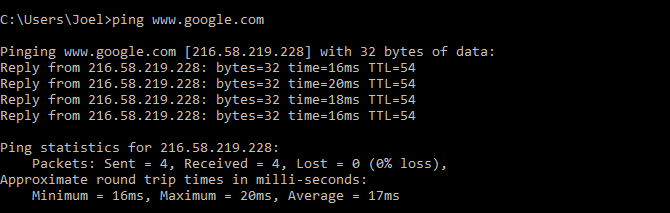
Il team lavora sul seguente principio: invia un certo numero di pacchetti di dati e determina quanti di loro sono tornati. Se alcuni di loro non sono tornati, ha riferito la perdita. La perdita di pacchetti porta a scarso rendimento nei giochi e nelle trasmissioni su Internet. Questo è un ottimo modo per testare la connessione a internet.
Per default, il comando invia quattro pacchetti con un time-out per ogni quattro secondi. È possibile aumentare il numero di pacchetti nel seguente modo: ping www.google.com -n 10
È inoltre possibile aumentare la durata del time-out (il valore viene visualizzato in millisecondi): ping www.google.com -w 6000
2. TRACERT
Mezzi TRACERT Trace Route. Come PING, il comando invia un pacchetto di dati per risolvere i problemi di rete. Tuttavia, non definisce la velocità e inviare il pacchetto di ritorno, e il suo percorso.
Esempio di utilizzo:
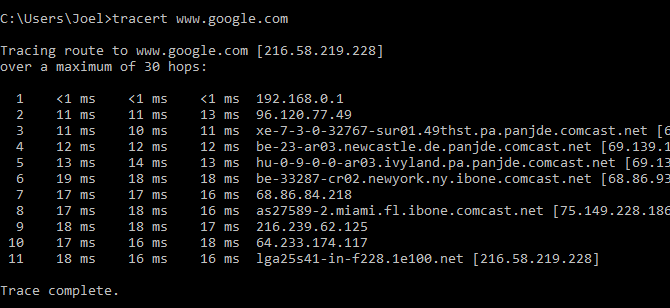
Il comando visualizza un elenco di tutti i router attraverso il quale i dati sono sulla strada per il nodo finale. Perché vediamo durata tre indicatori per ciascun router? Perché TRACERT invia i pacchetti di dati a tre nel caso in cui uno dei router saranno persi, o per qualche ragione, richiederebbe troppo tempo.
3. pathping
Squadra Pathping simile al TRACERT, ma è più informativo, e richiede quindi più tempo per l'esecuzione. Analizza i pacchetti di dati e determina rotta avvenuti nodi intermedi della perdita.
Esempio di utilizzo:
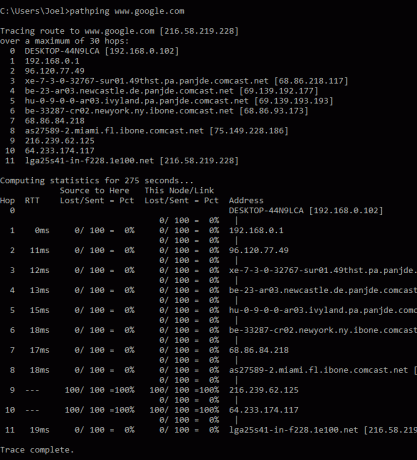
4. IPCONFIG
Questo comando è più spesso utilizzato per il debug di rete in Windows. E non solo nella quantità di informazioni che fornisce, ma anche dal fatto che è combinato con diversi tasti per eseguire alcuni comandi.
Esempio di utilizzo:
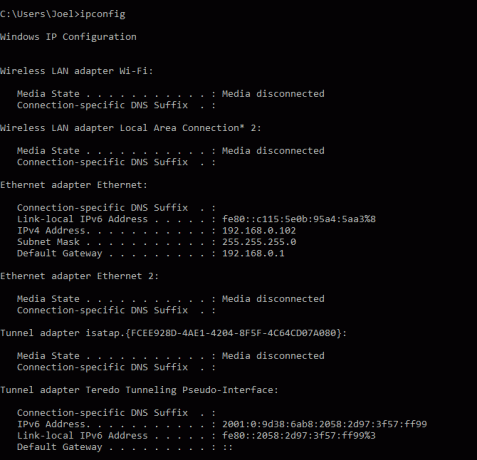
Usato senza chiavi IPCONFIG riflette tutte le schede di rete sul computer, così come il loro funzionamento. IPv4 Addres e Gateway predefinito contengono le informazioni più importanti.
Per cancellare il DNS-cache, utilizzare i seguenti tasti: ipconfig / flushdns
Questo intervento può aiutare se Internet sta funzionando, ma non si può arrivare a determinati siti o server.
5. GETMAC
Ogni compatibile con gli standard IEEE 802 dispositivo ha un unico indirizzo MAC (Media Access Control). Il produttore assegna ogni unità di un proprio indirizzo, che è registrato nel dispositivo stesso.
Esempio di utilizzo:
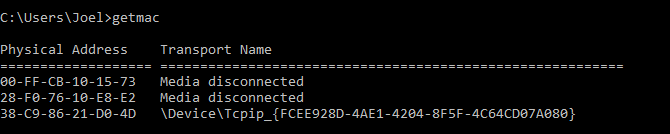
È possibile vedere diversi indirizzi MAC, a seconda del numero di schede di rete installate sul computer. Ad esempio, la connessione internet Wi-Fi ed Ethernet saranno selezionati gli indirizzi MAC.
6. NSLOOKUP
Mezzi NSLOOKUP Name Server Lookup. Il potenziale di questa utility è enorme, ma la maggior parte delle persone non ne ha bisogno. Per gli utenti comuni è importante solo in grado di determinare l'indirizzo IP di un nome di dominio.
Esempio di utilizzo:
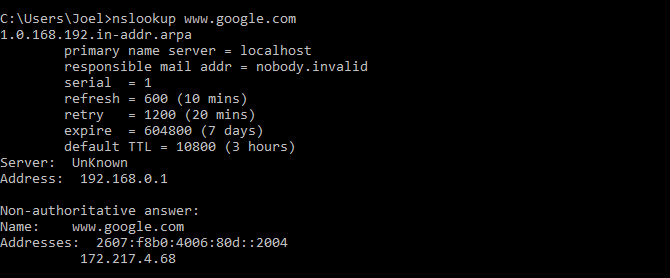
Tenete a mente che alcuni domini non sono legate a un singolo indirizzo IP, il che significa che si otterrà un indirizzo diverso ogni volta che si immette un comando. E 'abbastanza normale per siti di grandi dimensioni, perché sono caricati con un gran numero di computer.
Se si desidera convertire indirizzo IP a un nome di dominio, è sufficiente digitare nel vostro browser e vedrete dove porta. Tuttavia, non tutti gli indirizzi IP sono in nomi di dominio. Molti di loro non può essere raggiunto attraverso un browser web.
7. NETSTAT
Questa utility è uno strumento per la raccolta di dati statistici, l'analisi e la diagnostica. E 'abbastanza difficile se si utilizza tutto il suo potenziale (ad esempio, creare una rete locale dell'impresa).
Esempio di utilizzo:
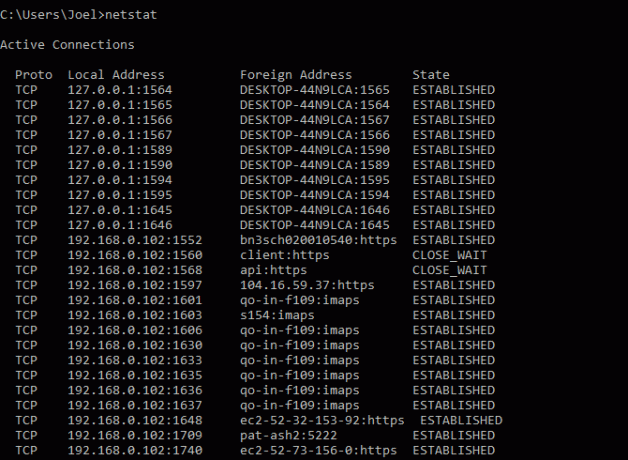
Per impostazione predefinita, il comando mostra tutte le connessioni attive sul sistema. connessione attiva non significa che ci sia uno scambio di dati. Si limita a rilevare il fatto che in qualche parte della porta aperta, e il dispositivo è pronto per la connessione.
Il team ha anche diversi tasti che cambiano il tipo di informazioni visualizzate. Ad esempio, il tasto -r mostra la tabella di instradamento.
8. NETSH
NETSH è Network Shell (Network Shell). Questo comando consente di personalizzare praticamente qualsiasi scheda di rete del computer in modo più dettagliato.
Quando si immette linea di comando NETSH entra nella modalità shell. Al suo interno ci sono diversi contesti (di routing, i comandi DHCP-related, diagnostica).
Vedi tutti i contesti come segue:
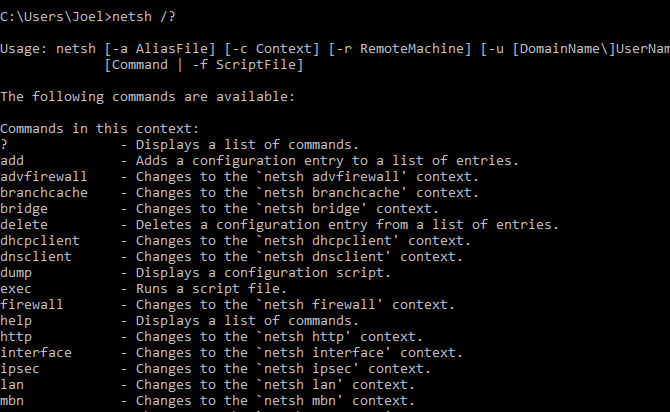
E per vedere tutte le squadre in un contesto possono essere le seguenti:
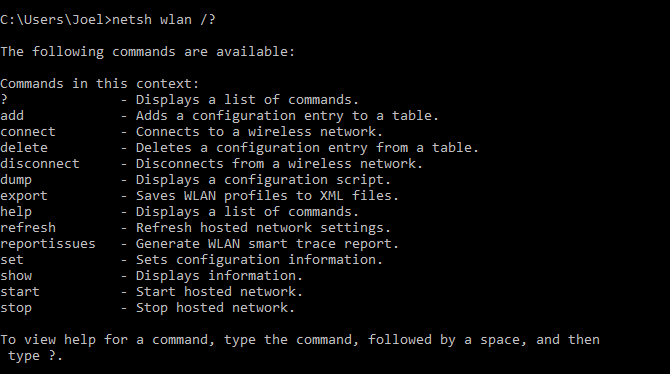
È possibile scavare più a fondo e vedere un elenco di tutti i comandi secondari in un unico comando:
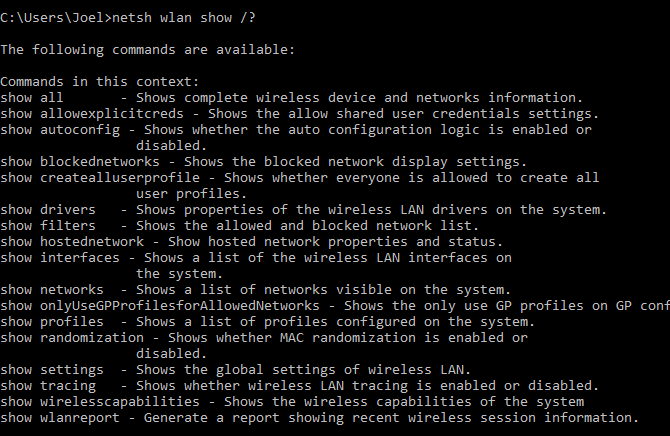
Ad esempio, è possibile inserire il seguente comando per vedere tutti i driver di rete e le loro prestazioni nel vostro sistema: netsh driver show wlan
Tenete presente che se si vuole veramente ottenere un grande successo nella creazione della rete utilizzando la riga di comando, devi imparare questo comando.


